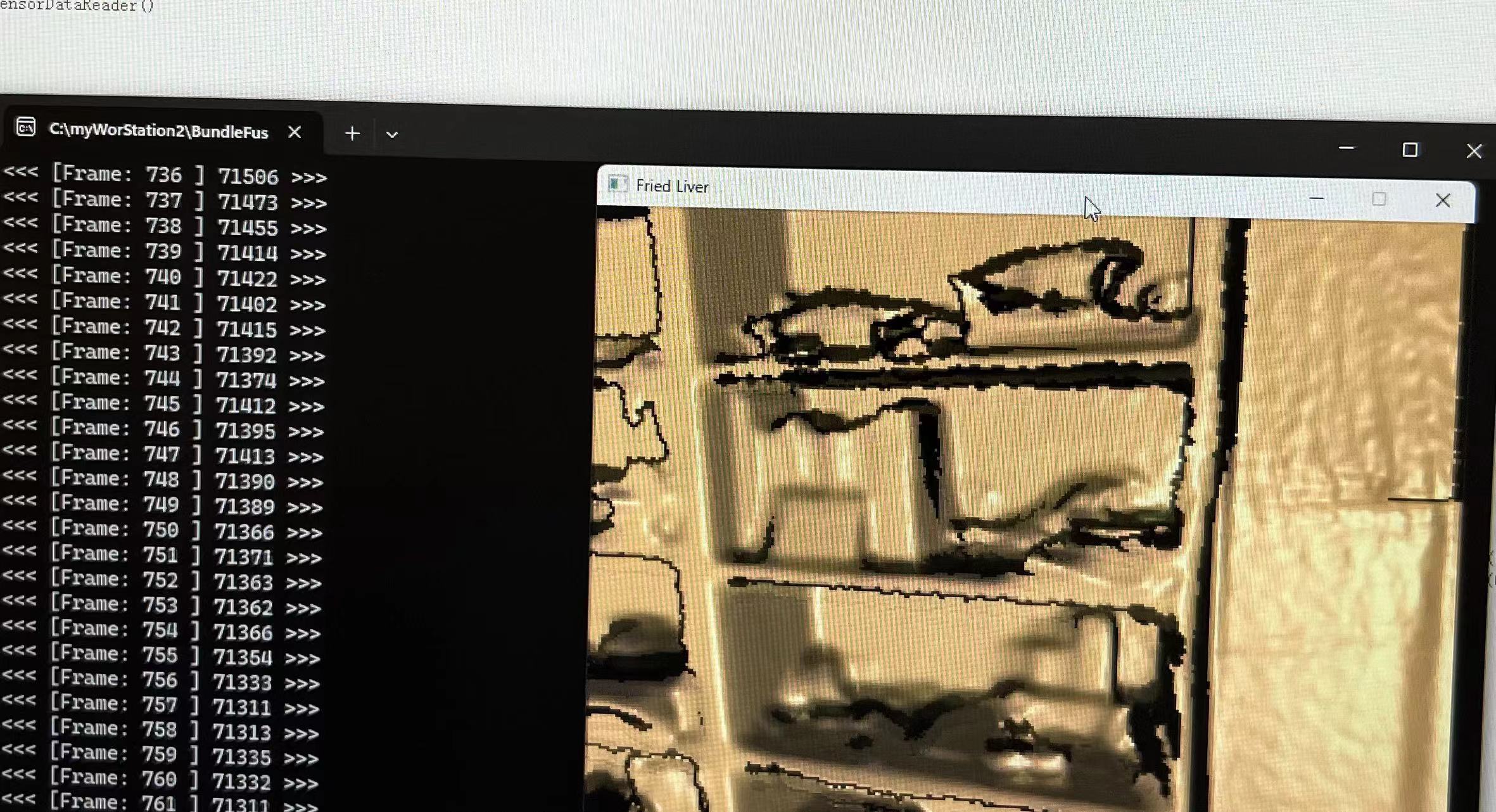Docker -- 搭建MySQL主从复制与双主双从
- 一、MySQL主从复制
- 1.1 准备工作
- 从 Harbor 私有仓库拉取镜像
- 直接拉取镜像
- 运行容器
- 1.2 配置主、从服务器
- 1.3 创建主、从服务器
- 1.4 启动主库,创建同步用户
- 1.5 配置启动从库
- 1.6 主从复制测试
- 二、MySQL双主双从
- 2.1 创建网络
- 2.2 创建容器
- 2.3 创建配置文件
- 2.4 配置主主复制
- 2.4.1 在 master 上配置
- 2.4.2 配置 master1 复制 master2
- 2.4.3 配置 master2 复制 master1
- 2.5 配置从节点
- 2.5.1 配置 slave1 复制 master1
- 2.5.2 配置 slave2 复制 master2
- 2.6 验证复制状态
主从复制是指 一台服务器充当主数据库服务器 , 另一台或多台服务器充当从数据库服务器,主服务器中的数据自动复制到从服务器之中。
对于多级复制,数据库服务器即可充当主机,也可充当从机。MySQL 主从复制的基础是 主服务器对数据库修改记录二进制日志 ,从服务器通过主服务器的 二进制日志 自动执行更新
- 主数据库(Master):负责处理
写操作和更新数据,是业务操作的主要入口。 - 从数据库(Slave):复制主数据库的数据,通常用于
读操作和数据备份,以减轻主数据库的
压力。

- 记录主库更新的操作记录到二进制日志 binlog 中,通过 binlog dump线程发送给从库
- 当主库发生更新事件(如UPDATE、INSERT、DELETE、CREATE)时,这些操作会被顺序地写入二进制日志(binlog)中。
- 主库会开启一个 binlog dump线程,负责将 binlog 日志中的事件发送给从库。
- 从库 IO 线程通过设置的主库的 slave 账号,连接到主库请求 binlog,并接收主库的binlog,写入到中断日志 relay log 中
- 从库通过 IO 线程连接到主库,并请求 binlog 日志的内容。
- 主库的 binlog dump 线程将 binlog 日志中的事件发送给从库的 IO 线程。
- 从库的 IO 线程接收这些事件,并将其写入到从库的中继日志(relay log)中
- 从库 SQL 线程实时监控 relay log,读取、解析并执行 relay log 中的SQL语句,实现数据的同步。
- 从库开启一个 SQL 线程,实时监控 relay log 的内容是否有更新。
- SQL 线程解析 relay log 中的 SQL 语句,并在从库上执行这些语句,从而实现
数据的同步。
一、MySQL主从复制
1.1 准备工作
从 Harbor 私有仓库拉取镜像
首先虚拟机打开 harbor 虚拟机,浏览器登录进入到 harbor

- 在 Harbor 私有仓库拉取镜像前提:
- 需要拉取镜像的虚拟机上配置 /etc/hosts文件,添加:
harbor 主机 IP 地址 harbor.registry.com harbor - 保证本主机 docker 的安装配置的正确性
- 拉取命令:
docker pull harbor.registry.com/library/仓库内的镜像名称和版本
- 需要拉取镜像的虚拟机上配置 /etc/hosts文件,添加:
这里的 harbor.registry.com 来自于/etc/docker/daemon.json文件 “insecure-registries”: [“https://harbor.registry.com”]
[root@docker ~]# cat /etc/hosts
127.0.0.1 localhost localhost.localdomain localhost4 localhost4.localdomain4
::1 localhost localhost.localdomain localhost6 localhost6.localdomain6
192.168.86.20 harbor.registry.com harbor
[root@docker ~]# cat /etc/docker/daemon.json
{
"default-ipc-mode": "shareable",
"data-root": "/data/docker",
"exec-opts": ["native.cgroupdriver=systemd"],
"log-driver": "json-file",
"log-opts": {
"max-size": "100m",
"max-file": "50"
},
"insecure-registries": ["https://harbor.registry.com"],
"registry-mirrors":[
"https://docker.m.daocloud.io",
"https://docker.imgdb.de",
"https://docker-0.unsee.tech",
"https://docker.hlmirror.com",
"https://docker.1ms.run",
"https://func.ink",
"https://lispy.org",
"https://docker.xiaogenban1993.com"
]
}
[root@docker ~]# systemctl restart docker
[root@docker ~]# systemctl restart docker
在 Harbor 私有仓库查看镜像版本
拉取命令:docker pull harbor.registry.com/library/mysql:9.3.0

[root@docker ~]# docker pull harbor.registry.com/library/mysql:9.3.0
9.3.0: Pulling from library/mysql
c2eb5d06bfea: Pull complete
ba361f0ba5e7: Pull complete
0e83af98b000: Pull complete
770e931107be: Pull complete
a2be1b721112: Pull complete
68c594672ed3: Pull complete
cfd201189145: Pull complete
e9f009c5b388: Pull complete
61a291920391: Pull complete
c8604ede059a: Pull complete
Digest: sha256:242c70430703dd27b3a0fcfa628368d165510a5867f20a9beb62f6036879bcf8
Status: Downloaded newer image for harbor.registry.com/library/mysql:9.3.0
harbor.registry.com/library/mysql:9.3.0
直接拉取镜像
[root@docker conf]# docker pull mysql:9.3.0
9.3.0: Pulling from library/mysql
c2eb5d06bfea: Pull complete
ba361f0ba5e7: Pull complete
0e83af98b000: Pull complete
770e931107be: Pull complete
a2be1b721112: Pull complete
68c594672ed3: Pull complete
cfd201189145: Pull complete
e9f009c5b388: Pull complete
61a291920391: Pull complete
c8604ede059a: Pull complete
Digest: sha256:2247f6d47a59e5fa30a27ddc2e183a3e6b05bc045e3d12f8d429532647f61358
Status: Downloaded newer image for mysql:9.3.0
docker.io/library/mysql:9.3.0
运行容器
[root@docker ~]# docker images
REPOSITORY TAG IMAGE ID CREATED SIZE
harbor.registry.com/library/mysql 9.3.0 2c849dee4ca9 5 weeks ago 859MB
[root@docker ~]# docker ps -a
CONTAINER ID IMAGE COMMAND CREATED STATUS PORTS NAMES
[root@docker ~]# docker run --name mysql -p 3306:3306 -d -e MYSQL_ROOT_PASSWORD="123456" harbor.registry.com/library/mysql:9.3.0
f2bed716866881f1bb4cd1db02889d34f8faac25480367e02eb2bc4e55aabf83
[root@docker ~]# docker ps -a
CONTAINER ID IMAGE COMMAND CREATED STATUS PORTS NAMES
f2bed7168668 harbor.registry.com/library/mysql:9.3.0 "docker-entrypoint.s…" 3 seconds ago Up 3 seconds 0.0.0.0:3306->3306/tcp, [::]:3306->3306/tcp, 33060/tcp mysql
# 执行此命令可进入 MySQL
[root@docker ~]# docker exec -it mysql /bin/bash
1.2 配置主、从服务器
- 创建挂载数据目录
/data/master/conf
/data/slave/conf - 创建配置文件
my.cnf
# 1.创建挂载数据目录
[root@docker ~]# mkdir /data/master/conf -p
[root@docker ~]# mkdir /data/slave/conf -p
# 2.创建配置文件
#主:
[root@docker ~]# cd /data/master/conf/ #
[root@docker conf]# docker cp mysql:/etc/my.cnf .
Successfully copied 2.56kB to /data/master/conf/.
[root@docker conf]# ls
my.cnf
[root@docker conf]# vim my.cnf
[root@docker conf]# cat my.cnf
[mysqld]
server-id=1
host-cache-size=0
skip-name-resolve
datadir=/var/lib/mysql
socket=/var/run/mysqld/mysqld.sock
secure-file-priv=/var/lib/mysql-files
user=mysql
pid-file=/var/run/mysqld/mysqld.pid
[client]
socket=/var/run/mysqld/mysqld.sock
!includedir /etc/mysql/conf.d/
#从:
[root@docker conf]# cp my.cnf ../../slave/conf/
[root@docker conf]# vim /data/slave/conf/my.cnf
[root@docker conf]# cat /data/slave/conf/my.cnf
[mysqld]
server-id=2 #id改变
host-cache-size=0
skip-name-resolve
datadir=/var/lib/mysql
socket=/var/run/mysqld/mysqld.sock
secure-file-priv=/var/lib/mysql-files
user=mysql
pid-file=/var/run/mysqld/mysqld.pid
[client]
socket=/var/run/mysqld/mysqld.sock
!includedir /etc/mysql/conf.d/
- my.cnf 文件内容:
[mysqld]
# mysql 服务ID,保证整个集群环境中唯一,取值范围:1 – 2的32次方-1,默认为1
server-id=1
# 是否只读,1 代表当前服务器只读(不能做增删改操作), 0代表读写
read-only=0
host-cache-size=0
# 只能用IP地址检查客户端的登录,不用主机名
skip-name-resolve
# mysql数据文件所在位置
datadir=/var/lib/mysql
# 设置socke文件所在目录
socket=/var/run/mysqld/mysqld.sock
secure-file-priv=/var/lib/mysql-files
# 用户
user=mysql
# pid文件
pid-file=/var/run/mysqld/mysqld.pid
[client]
socket=/var/run/mysqld/mysqld.sock
[root@docker ~]# docker stop mysql
mysql
[root@docker ~]# docker rm mysql
mysql
[root@docker ~]# docker ps -a
CONTAINER ID IMAGE COMMAND CREATED STATUS PORTS
1.3 创建主、从服务器
- 运行容器
docker run -d - 查看容器
docker ps
# 1.运行容器
#主:
[root@docker ~]# docker run -d \
--name mysql-master \
-e MYSQL_ROOT_PASSWORD=123456 \
-v /data/master/conf/my.cnf:/etc/my.cnf \
-p 3306:3306 \
harbor.registry.com/library/mysql:9.3.0 \
--character-set-server=utf8mb4 \
--collation-server=utf8mb4_unicode_ci
981cc5a3123d9db266efd8504d66ee553c29277521dba412437cbace074c5849
# 2.查看容器
[root@docker ~]# docker ps
CONTAINER ID IMAGE COMMAND CREATED STATUS PORTS NAMES
981cc5a3123d harbor.registry.com/library/mysql:9.3.0 "docker-entrypoint.s…" 2 minutes ago Up 2 minutes 0.0.0.0:3306->3306/tcp, [::]:3306->3306/tcp, 33060/tcp mysql-master
# 从:
[root@docker ~]# docker run -d \
--name mysql-slave \
-e MYSQL_ROOT_PASSWORD=123456 \
-v /data/slave/conf/my.cnf:/etc/my.cnf \
-p 3307:3306 \
harbor.registry.com/library/mysql:9.3.0 \
--character-set-server=utf8mb4 \
--collation-server=utf8mb4_unicode_ci
895a1d40e66bbb1784cc275c01c30713550cd779340b61e75d7a3152198c1d50
[root@docker ~]# docker ps
CONTAINER ID IMAGE COMMAND CREATED STATUS PORTS NAMES
895a1d40e66b harbor.registry.com/library/mysql:9.3.0 "docker-entrypoint.s…" 4 seconds ago Up 4 seconds 3306/tcp, 33060/tcp, 0.0.0.0:3307->3307/tcp, [::]:3307->3307/tcp mysql-slave
981cc5a3123d harbor.registry.com/library/mysql:9.3.0 "docker-entrypoint.s…" 3 minutes ago Up 3 minutes 0.0.0.0:3306->3306/tcp, [::]:3306->3306/tcp, 33060/tcp mysql-master
- 运行容器命令:
- –name 名字那里注意修改
- -v 文件挂载路径注意修改
- -p 注意端口冲突,后续服务器端口修改第一个端口号
docker run -d \ #daemon缩写,后台运行 \:连接符
--name mysql-master \ #取名字 注意 master
-e MYSQL_ROOT_PASSWORD=123456 \ #-e:指定密码
-v /data/master/conf/my.cnf:/etc/my.cnf \ #指定文件挂载 注意master与slave时文件路径切换
-p 3306:3306 \ #暴露端口 注意端口冲突,slave可改为3307,只改前面不改后面
# 如果是在harbor内拉取的则为:harbor.registry.com/library/mysql:9.3.0
harbor.registry.com/library/mysql:9.3.0 \ #指定容器的镜像
--character-set-server=utf8mb4 \ #指定编码格式
--collation-server=utf8mb4_unicode_ci
1.4 启动主库,创建同步用户
- 进入主服务器数据库
docker exec -it mysql-master /bin/bash
mysql uroot -p密码
或者docker exec -it mysql-master mysql -uroot -p123456 - 创建专门用于复制的账户
create user 'backups'@'%' identified by '123456'; - 授予此帐户复制所需的权限并刷新权限
grant replication slave on *.* to 'backups'@'%';
flush privileges; - 确定当前二进制日志文件的名称和位置
show binary log status;
show binary log status\G
# 1.进入主服务器数据库
[root@docker ~]# docker exec -it mysql-master /bin/bash
bash-5.1# mysql -uroot -p123456
mysql: [Warning] Using a password on the command line interface can be insecure.
Welcome to the MySQL monitor. Commands end with ; or \g.
Your MySQL connection id is 10
Server version: 9.3.0 MySQL Community Server - GPL
Copyright (c) 2000, 2025, Oracle and/or its affiliates.
Oracle is a registered trademark of Oracle Corporation and/or its
affiliates. Other names may be trademarks of their respective
owners.
Type 'help;' or '\h' for help. Type '\c' to clear the current input statement.
mysql> show databases;
+--------------------+
| Database |
+--------------------+
| information_schema |
| mysql |
| performance_schema |
| sys |
+--------------------+
4 rows in set (0.005 sec)
[root@docker ~]# docker exec -it mysql-master mysql -uroot -p123456
- 创建传门用于复制的账户
# 创建账户
mysql> create user 'backups'@'%' identified by '123456';
Query OK, 0 rows affected (0.013 sec)
- 授予此帐户复制所需的权限并刷新权限
mysql> grant replication slave on *.* to 'backups'@'%';
Query OK, 0 rows affected (0.004 sec)
mysql> flush privileges;
Query OK, 0 rows affected, 1 warning (0.003 sec)
- 确定当前二进制日志文件的名称和位置
mysql> show binary log status;
+---------------+----------+--------------+------------------+-------------------+
| File | Position | Binlog_Do_DB | Binlog_Ignore_DB | Executed_Gtid_Set |
+---------------+----------+--------------+------------------+-------------------+
| binlog.000002 | 864 | | | |
+---------------+----------+--------------+------------------+-------------------+
1 row in set (0.001 sec)
# 或者
mysql> show binary log status\G
*************************** 1. row ***************************
File: binlog.000002
Position: 864
Binlog_Do_DB:
Binlog_Ignore_DB:
Executed_Gtid_Set:
1 row in set (0.000 sec)
记录一下 File 和 Position,在从库配置同步源的时候需要用到
# 主:
File: binlog.000002
Position: 862
1.5 配置启动从库
- 进入从服务器容器数据库
docker exec -it mysql-slave /bin/bash
mysql -uroot -p123456 - 配置 MySQL 主从复制
CHANGE REPLICATION SOURCE TO \ SOURCE_HOST='192.168.98.140',SOURCE_USER='backups',SOURCE_PASSWORD='123456', \ SOURCE_LOG_FILE='binlog.000002',SOURCE_LOG_POS=864, \ GET_SOURCE_PUBLIC_KEY=1;- 注意主服务器的 FILE 和 Position 值
- 执行语句开启同步
start replica; - 查看复制状态
show replica status\G- 注意查看Replica_IO_Running: 、Replica_SQL_Running: 两值为 YES
配置启动从库流程:
- 进入从服务器容器数据库
[root@docker conf]# docker exec -it mysql-slave /bin/bash
bash-5.1# mysql -uroot -p123456
mysql: [Warning] Using a password on the command line interface can be insecure.
Welcome to the MySQL monitor. Commands end with ; or \g.
Your MySQL connection id is 9
Server version: 9.3.0 MySQL Community Server - GPL
Copyright (c) 2000, 2025, Oracle and/or its affiliates.
Oracle is a registered trademark of Oracle Corporation and/or its
affiliates. Other names may be trademarks of their respective
owners.
Type 'help;' or '\h' for help. Type '\c' to clear the current input statement.
mysql>
- 配置 MySQL 主从复制
mysql> CHANGE REPLICATION SOURCE TO \ #复制源,从主机'192.168.98.140',以及master主机的用户'backups'.....
-> SOURCE_HOST='192.168.98.140',SOURCE_USER='backups',SOURCE_PASSWORD='123456', \
-> SOURCE_LOG_FILE='binlog.000002',SOURCE_LOG_POS=864, \ #主服务器的FILE 和Position
-> GET_SOURCE_PUBLIC_KEY=1;
Query OK, 0 rows affected, 2 warnings (0.015 sec)
- 执行语句开启同步
# 开始复制/开始同步
mysql> start replica;
Query OK, 0 rows affected (0.102 sec)
- 查看复制状态
mysql> show replica status\G
*************************** 1. row ***************************
Replica_IO_State: Waiting for source to send event
Source_Host: 192.168.98.140
Source_User: backups
Source_Port: 3306
Connect_Retry: 60
Source_Log_File: binlog.000002
Read_Source_Log_Pos: 864
Relay_Log_File: ba94af67c5cd-relay-bin.000002
Relay_Log_Pos: 325
Relay_Source_Log_File: binlog.000002
Replica_IO_Running: Yes
Replica_SQL_Running: Yes
Replicate_Do_DB:
Replicate_Ignore_DB:
Replicate_Do_Table:
Replicate_Ignore_Table:
Replicate_Wild_Do_Table:
Replicate_Wild_Ignore_Table:
Last_Errno: 0
Last_Error:
Skip_Counter: 0
Exec_Source_Log_Pos: 864
Relay_Log_Space: 543
Until_Condition: None
Until_Log_File:
Until_Log_Pos: 0
Source_SSL_Allowed: No
Source_SSL_CA_File:
Source_SSL_CA_Path:
Source_SSL_Cert:
Source_SSL_Cipher:
Source_SSL_Key:
Seconds_Behind_Source: 0
Source_SSL_Verify_Server_Cert: No
Last_IO_Errno: 0
Last_IO_Error:
Last_SQL_Errno: 0
Last_SQL_Error:
Replicate_Ignore_Server_Ids:
Source_Server_Id: 1
Source_UUID: 830681c2-36f1-11f0-ac13-424aa25cd880
Source_Info_File: mysql.slave_master_info
SQL_Delay: 0
SQL_Remaining_Delay: NULL
Replica_SQL_Running_State: Replica has read all relay log; waiting for more updates
Source_Retry_Count: 10
Source_Bind:
Last_IO_Error_Timestamp:
Last_SQL_Error_Timestamp:
Source_SSL_Crl:
Source_SSL_Crlpath:
Retrieved_Gtid_Set:
Executed_Gtid_Set:
Auto_Position: 0
Replicate_Rewrite_DB:
Channel_Name:
Source_TLS_Version:
Source_public_key_path:
Get_Source_public_key: 1
Network_Namespace:
1 row in set (0.000 sec)
- MySQL 主从复制语句:
CHANGE REPLICATION SOURCE TO \
SOURCE_HOST='192.168.98.140',SOURCE_USER='backups',SOURCE_PASSWORD='123456', \
SOURCE_LOG_FILE='binlog.000002',SOURCE_LOG_POS=864, \
GET_SOURCE_PUBLIC_KEY=1;
1.6 主从复制测试
- 在主服务器上创建库、表并插入数据
- 在从服务器上查看数据
- 主服务器
# 主
mysql> create database my_db;
Query OK, 1 row affected (0.006 sec)
mysql> show databases;
+--------------------+
| Database |
+--------------------+
| information_schema |
| my_db |
| mysql |
| performance_schema |
| sys |
+--------------------+
5 rows in set (0.007 sec)
mysql> use my_db;
Database changed
mysql> create table t1(name varchar(5),sex varchar(2));
Query OK, 0 rows affected (0.013 sec)
mysql> desc t1;
+-------+------------+------+-----+---------+-------+
| Field | Type | Null | Key | Default | Extra |
+-------+------------+------+-----+---------+-------+
| name | varchar(5) | YES | | NULL | |
| sex | varchar(2) | YES | | NULL | |
+-------+------------+------+-----+---------+-------+
2 rows in set (0.008 sec)
mysql> insert into t1(name,sex) values('li','m');
Query OK, 1 row affected (0.002 sec)
mysql> select * from t1;
+------+------+
| name | sex |
+------+------+
| li | m |
+------+------+
1 row in set (0.001 sec)
- 从
mysql> show databases;
+--------------------+
| Database |
+--------------------+
| information_schema |
| my_db |
| mysql |
| performance_schema |
| sys |
+--------------------+
5 rows in set (0.001 sec)
mysql> use my_db;
Reading table information for completion of table and column names
You can turn off this feature to get a quicker startup with -A
Database changed
mysql> select * from t1;
+------+------+
| name | sex |
+------+------+
| li | m |
+------+------+
1 row in set (0.000 sec)
二、MySQL双主双从
- 直接拉取镜像
[root@docker conf]# docker pull mysql:9.3.0
9.3.0: Pulling from library/mysql
c2eb5d06bfea: Pull complete
ba361f0ba5e7: Pull complete
0e83af98b000: Pull complete
770e931107be: Pull complete
a2be1b721112: Pull complete
68c594672ed3: Pull complete
cfd201189145: Pull complete
e9f009c5b388: Pull complete
61a291920391: Pull complete
c8604ede059a: Pull complete
Digest: sha256:2247f6d47a59e5fa30a27ddc2e183a3e6b05bc045e3d12f8d429532647f61358
Status: Downloaded newer image for mysql:9.3.0
docker.io/library/mysql:9.3.0
2.1 创建网络
docker network create mysql-replication-net
2.2 创建容器
- master1:
docker run -d \
--name master1 \
--network mysql-replication-net \
-e MYSQL_ROOT_PASSWORD=123456 \
-v /data/master1.cnf:/etc/my.cnf \
-p 3306:3306 \
mysql:9.3.0 \
--character-set-server=utf8mb4 \
--collation-server=utf8mb4_unicode_ci
- master2:
docker run -d \
--name master2 \
--network mysql-replication-net \
-e MYSQL_ROOT_PASSWORD=123456 \
-v /data/master2.cnf:/etc/my.cnf \
-p 3307:3306 \
mysql:9.3.0 \
--character-set-server=utf8mb4 \
--collation-server=utf8mb4_unicode_ci
- slave1:
docker run -d \
--name slave1 \
--network mysql-replication-net \
-e MYSQL_ROOT_PASSWORD=123456 \
-v /data/slave1.cnf:/etc/my.cnf \
-p 3308:3306 \
mysql:9.3.0 \
--character-set-server=utf8mb4 \
--collation-server=utf8mb4_unicode_ci
- slave2:
docker run -d \
--name slave1 \
--network mysql-replication-net \
-e MYSQL_ROOT_PASSWORD=123456 \
-v /data/slave2.cnf:/etc/my.cnf \
-p 3309:3306 \
mysql:9.3.0 \
--character-set-server=utf8mb4 \
--collation-server=utf8mb4_unicode_ci
2.3 创建配置文件
[root@docker ~]# cd /data/master/conf/
[root@docker conf]# cp my.cnf /data/master1.cnf
[root@docker conf]# cp my.cnf /data/master2.cnf
[root@docker conf]# cp my.cnf /data/slave1.cnf
[root@docker conf]# cp my.cnf /data/slave2.cnf
[root@docker conf]# vim /data/master1.cnf
[root@docker conf]# cat /data/master1.cnf
[mysqld]
server-id=1
host-cache-size=0
skip-name-resolve
datadir=/var/lib/mysql
socket=/var/run/mysqld/mysqld.sock
secure-file-priv=/var/lib/mysql-files
user=mysql
pid-file=/var/run/mysqld/mysqld.pid
[client]
socket=/var/run/mysqld/mysqld.sock
!includedir /etc/mysql/conf.d/
[root@docker conf]# vim /data/master2.cnf
[root@docker conf]# cat /data/master2.cnf
[mysqld]
server-id=2
host-cache-size=0
skip-name-resolve
datadir=/var/lib/mysql
socket=/var/run/mysqld/mysqld.sock
secure-file-priv=/var/lib/mysql-files
user=mysql
pid-file=/var/run/mysqld/mysqld.pid
[client]
socket=/var/run/mysqld/mysqld.sock
!includedir /etc/mysql/conf.d/
[root@docker conf]# vim /data/slave1.cnf
[root@docker conf]# cat /data/slave1.cnf
[mysqld]
server-id=11
host-cache-size=0
skip-name-resolve
datadir=/var/lib/mysql
socket=/var/run/mysqld/mysqld.sock
secure-file-priv=/var/lib/mysql-files
user=mysql
pid-file=/var/run/mysqld/mysqld.pid
[client]
socket=/var/run/mysqld/mysqld.sock
!includedir /etc/mysql/conf.d/
[root@docker conf]# vim /data/slave2.cnf
[root@docker conf]# cat /data/slave2.cnf
[mysqld]
server-id=22
host-cache-size=0
skip-name-resolve
datadir=/var/lib/mysql
socket=/var/run/mysqld/mysqld.sock
secure-file-priv=/var/lib/mysql-files
user=mysql
pid-file=/var/run/mysqld/mysqld.pid
[client]
socket=/var/run/mysqld/mysqld.sock
!includedir /etc/mysql/conf.d/
2.4 配置主主复制
在两个主数据服务中创建用于复制/同步数据的用户
查看两个主数据库服务器中查看要同步的二进制文件及位置
记录这个显示中 file 和 position 的值,以便于从服务器进行复制。
2.4.1 在 master 上配置
- master1 和 master2 执行下列命令
- 进入master容器
docker exec -it mysql-master1 mysql -uroot -p123456
docker exec -it mysql-master2 mysql -uroot -p123456 - 创建复制用户
create user 'rep1'@'%' identified by '123456'; - 赋权限
grant replication slave on *.* to 'rep1'@'%'; - 刷新
flush privileges; - 查看 master1 状态并记录 File 和 Position
show binary log status\G
- 进入master容器
# 在两个主数据服务中创建用于复制/同步数据的用户
create user 'rep1'@'%' identified by '123456';
grant replication slave on *.* to 'rep1'@'%';
flush privileges;
# 查看两个主数据库服务器中查看要同步的二进制文件及位置
show binary log status\G;
#记录这个显示中 file 和 position 的值,以便于从服务器进行复制
2.4.2 配置 master1 复制 master2
- 在 master1上执行:
- 查看复制状态
show replica status\G - 开始复制
start replica;
- 查看复制状态
# master1主数据库服务器同步master2主数据库:
CHANGE REPLICATION SOURCE TO
SOURCE_HOST='master2',
SOURCE_USER='rep1',
SOURCE_PASSWORD='123456',
SOURCE_LOG_FILE='binlog.000003', #master2的file
SOURCE_LOG_POS=864, #master2的Position
GET_SOURCE_PUBLIC_KEY=1;
2.4.3 配置 master2 复制 master1
- 在 master2上执行:
- 查看复制状态
show replica status\G - 开始复制
start replica;
- 查看复制状态
# master2同步master1:
CHANGE REPLICATION SOURCE TO
SOURCE_HOST='master1',
SOURCE_USER='rep1',
SOURCE_PASSWORD='123456'
SOURCE_LOG_FILE='binlog.000003',
SOURCE_LOG_POS=864,
GET_SOURCE_PUBLIC_KEY=1;
2.5 配置从节点
2.5.1 配置 slave1 复制 master1
-
进入 slave1 容器:
docker exec -it mysql-slave1 mysql -uroot -p123456 -
配置复制
-
查看复制状态
show replica status\G -
开始复制
start replica;
# slave1同步master1
CHANGE REPLICATION SOURCE TO
SOURCE_HOST='master1',
SOURCE_USER='rep1',
SOURCE_PASSWORD='123456'
SOURCE_LOG_FILE='binlog.000003',
SOURCE_LOG_POS=864,
GET_SOURCE_PUBLIC_KEY=1;
2.5.2 配置 slave2 复制 master2
-
进入 slave2 容器:
docker exec -it mysql-slave2 mysql -uroot -p123456 -
配置复制
-
查看复制状态
show replica status\G -
开始复制
start replica;
# slave2同步master2
CHANGE REPLICATION SOURCE TO
SOURCE_HOST='master2',
SOURCE_USER='rep1',
SOURCE_PASSWORD='123456',
SOURCE_LOG_FILE='binlog.000003'
SOURCE_LOG_POS=864,
GET_SOURCE_PUBLIC_KEY=1;
2.6 验证复制状态
# 在每个节点上执行:
show replica status\G
#检查slave_IO_Running和Slave_SQL_Running是否为Yes。